Nếu chuột của bạn chỉ sáng đèn mà không thể di chuyển được trên màn hình, đây có thể là dấu hiệu của một số lỗi kết nối hoặc phần cứng. Tải Miễn Phí sẽ chỉ bạn cách kiểm tra và khắc phục lỗi này hiệu quả.
Có một số trường hợp chuột sáng đèn nhưng bị đơ, không di chuyển được, nguyên nhân và cách khắc phục lỗi này sẽ được Tải Miễn Phí chia sẻ dưới đây.
Cách sửa lỗi chuột sáng đèn nhưng không di chuyển được
Cách 1. Đổi cổng USB
Lỗi này có thể do cổng USB bị lỏng hoặc bị lỗi. Bạn hãy thử rút chuột ra và cắm lại vào cổng USB khác để khắc phục sự cố.

Cách 2. Khởi động lại máy tính
Nếu cắm lại chuột mà vẫn không hoạt động, có thể máy tính bị xung đột phần mềm. Hãy thử khởi động lại máy để giải quyết vấn đề này. Bạn có thể nhấn phím Windows > Mũi tên phải > Mũi tên lên và chọn Restart để máy tính khởi động lại.
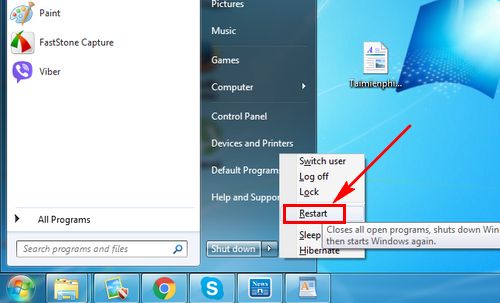
Cách 3. Gỡ Driver chuột máy tính
Nếu vẫn không khắc phục được, bạn có thể gỡ driver chuột và cài đặt lại.
Bước 1: Nhấn Start > Run.

Bước 2: Nhập devmgmt.msc vào Run và nhấn Enter để mở.

Bước 3: Chọn HD Complaint mouse và nhấn chuột phải Unistall.

Cuối cùng là khởi động lại máy tính của bạn.

Nếu đã thử hết các cách trên mà không hiệu quả, rất có thể chuột đã bị đứt dây bên trong. Trong trường hợp này, bạn cần thay mới chuột để tiếp tục sử dụng.
https://thuthuat.taimienphi.vn/loi-chuot-sang-den-nhung-khong-di-chuyen-duoc-24842n.aspx
Lời khuyên cho người dùng laptop:
Bạn nên tắt chuột bàn phím để tránh vô tình chạm vào chuột khi không sử dụng. Mỗi dòng laptop sẽ có cách tắt khác nhau, bạn có thể thực hiện theo hướng dẫn từ Tải Miễn Phí để thao tác dễ dàng và hiệu quả hơn.